Wenn Sie einen aufgeräumten Desktop mögen, kann Windows etwas lästig sein. Viele Apps, die Sie installieren, fügen automatisch ein eigenes Desktopsymbol hinzu.
Um Windows 11 ein minimalistisches Erscheinungsbild zu verleihen, blendet Windows 11 die Desktopsymbole automatisch aus. Dies betrifft die Desktop-Symbole: Dieser PC, Benutzerdateien, Netzwerk und es Bedienfeld.
Wenn Sie es bequemer finden, diese Desktopsymbole anzuzeigen, gehen Sie wie folgt vor.
Desktopsymbole in Windows 11 anzeigen
Klicken Sie mit der rechten Maustaste auf den freien Platz auf dem Desktop. Klicken Sie im Menü auf Personalisieren.
Klicken Sie dann auf „Themen“, um die aktuellen Designeinstellungen zu öffnen.
Klicken Sie unten in den zugehörigen Einstellungen auf Desktop-Symboleinstellungen.
Sie können nun die folgenden Desktopsymbole anzeigen.
- Dieser Computer
- Dateien des Benutzers
- Netwerk
- Papierkorb
- Konfigurationsprogramm
Klicken Sie auf das Symbol, das auf dem Desktop angezeigt werden soll, und klicken Sie dann auf Übernehmen. Die Symbole werden sofort angezeigt.
Unten sehen Sie das Ergebnis der benutzerdefinierten Desktopsymbole.
Lees meer:
- Machen Sie Windows 11 schneller.
- 14 Tipps für den Windows Explorer.
- Bereinigung der Windows 11-Registrierung.
- Passen Sie die Taskleiste in Windows 11 an.
- Installieren Sie Windows 11 auf einem nicht unterstützten PC.
Ich hoffe, das hat Ihnen geholfen. Vielen Dank fürs Lesen!

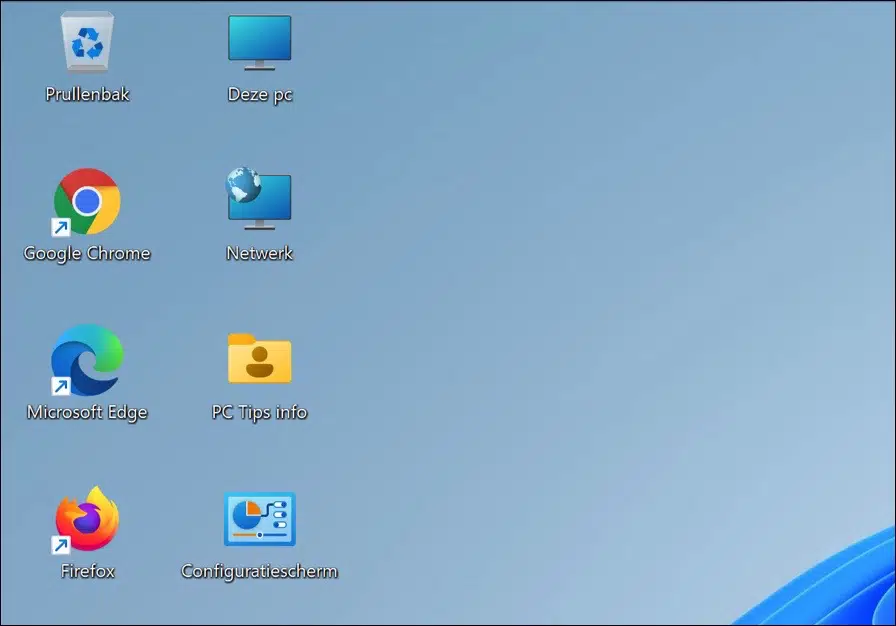
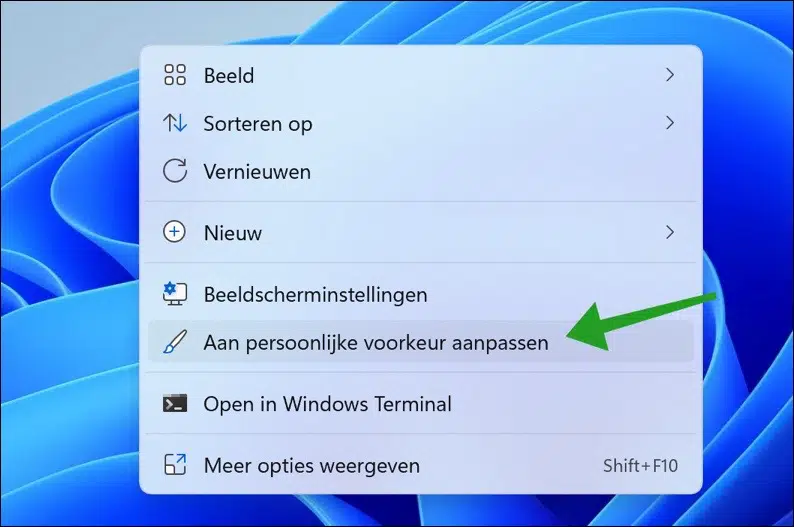
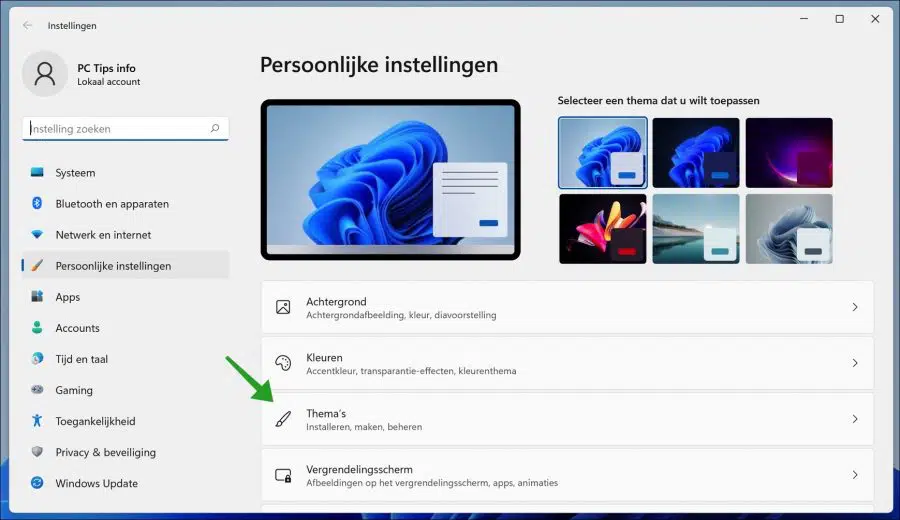
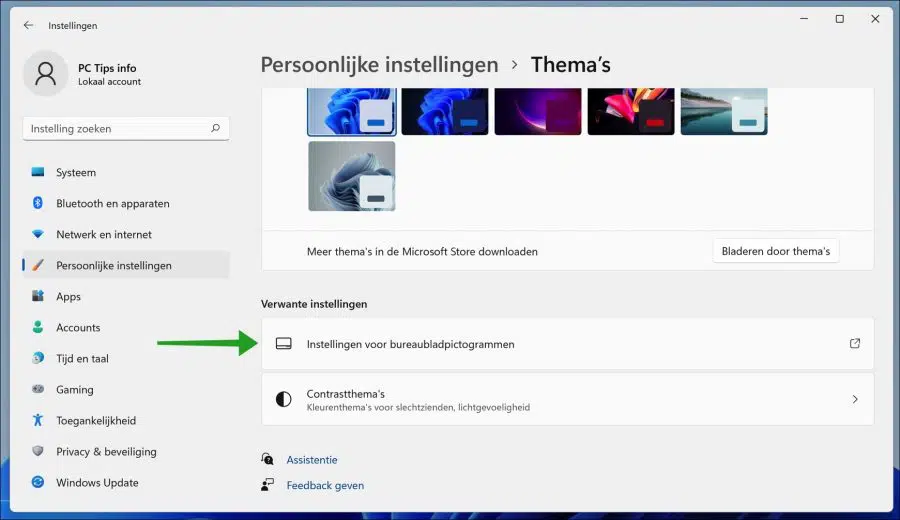
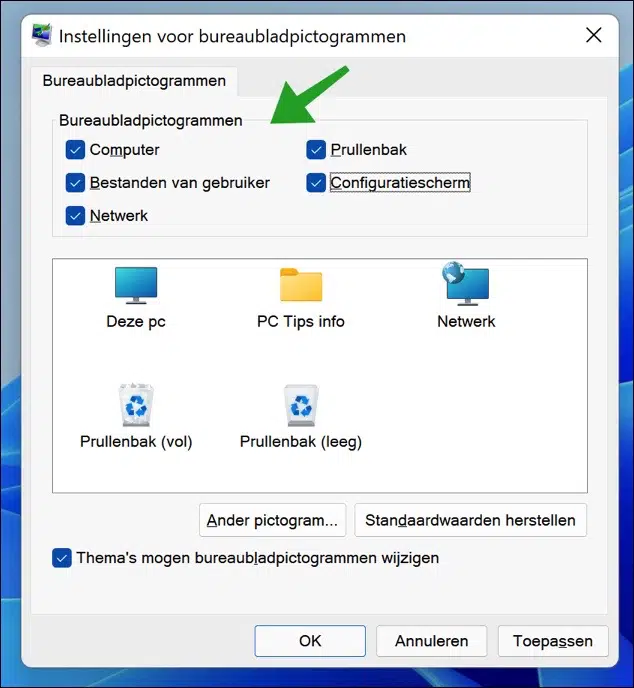
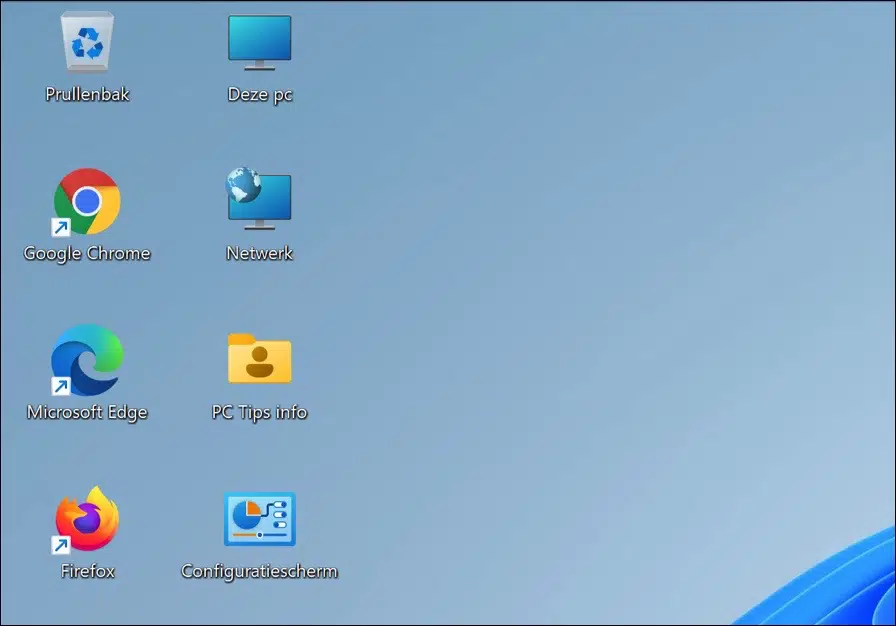
So entfernen Sie Desktopsymbole, die Dokumente sperren (Symbol sieht aus wie eine Archivbox)
Hallo, Sie können den Computer neu starten und dann diese Art von Symbolen löschen. Viel Glück!
Ja, zunächst einmal vielen Dank, ich habe meinen PC bereits wieder in der Symbolleiste. Habe einen neuen Laptop ASUS Vivobook mit Windows 11 installiert. Doch selbst mit Hilfe von Microsoft ist es nicht möglich, Standardfotos mit IrfanView zu öffnen. Nach der Einstellung funktioniert es einen Tag lang, aber am nächsten Tag funktioniert es wieder nicht und Sie müssen sich immer dafür entscheiden, es einmal mit IrvanView zu öffnen.
Hallo Stefan, ich arbeite seit Kurzem mit Windows 11. Womit ich seit einiger Zeit zu kämpfen habe, ist, dass ich nie die Desktopsymbole pro Konto festlegen kann? Wenn Sie ein Now-Programm installieren, wird auf allen Konten auch ein Symbol angezeigt. Haben Sie hierfür eine Lösung?
Hallo, Sie können Folgendes tun. Öffnen Sie den Windows Explorer und gehen Sie zu C:\Benutzer\\Desktop\ Kopieren oder löschen Sie die Desktopsymbole vom Desktop für diesen Benutzer. Anschließend öffnen Sie das andere Konto, unter „C:\Benutzer\“ sehen Sie alle Konten und öffnen in diesem Profilordner den Ordner „Desktop“. Platzieren oder entfernen Sie die Desktopsymbole für dieses Konto dort erneut. Dabei werden Symbole zwischen diesen Konten hin- und herkopiert oder gelöscht. Ich denke, das ist es, was du meinst.
Es ist auch möglich, eine App für einen bestimmten Benutzer im Profilordner zu installieren, aber ich weiß, dass dadurch oft die Funktionalität der App beeinträchtigt wird.
Ich hoffe, es ist klar. Viel Glück!
Ich habe ein Problem mit den Symbolen auf dem Desktop
Sie zeigen einen sehr breiten Rahmen mit dem Symbol in der Mitte an.
Wie bekomme ich es wieder richtig, ich kann es nicht finden.
Hallo, ich vermute, dass sich der Abstand zwischen den Desktopsymbolen dann geändert hat. Dies erfolgt in der Regel über eine App, dies ist keine Standardeinstellung in Windows. Diesen Abstand können Sie folgendermaßen wieder anpassen:
https://www.pc-tips.info/tips/windows-tips/afstand-tussen-bureaubladpictogrammen-wijzigen-in-windows-11/
Viel Glück!
Was ist, wenn Sie auch andere Desktop-Symbole als die fünf in diesem Artikel genannten auf dem Bildschirm haben möchten, z. B. E-Mail? Ist das möglich?
Klare Seite übrigens!
Hallo, Sie können eine Verknüpfung aller Apps auf dem Desktop platzieren. Klicken Sie mit der rechten Maustaste auf die Schaltfläche „Start“. Klicken Sie im Menü auf Ausführen. Geben Sie im Ausführungsfenster Folgendes ein: shell:AppsFolder
Klicken Sie dann mit der rechten Maustaste auf die App, von der Sie eine Verknüpfung erstellen möchten, und klicken Sie auf „Verknüpfung erstellen“. Sie werden nun gefragt, ob Sie eine Verknüpfung auf dem Desktop platzieren möchten.
Grüße, Stefan
Vielen Dank für diese Hilfe. Ich kann jetzt Symbole hinzufügen.
Ich bin froh, dass es funktioniert hat! Danke für deinen Kommentar 🙂
Vielen Dank für den Rat, es funktioniert
Hallo, vielen Dank für Ihre Antwort! Froh, dass ich helfen konnte. Grüße, Stefan
Ich habe meine Gadgets verloren, vor allem meinen Slide Chow, was für eine Schande!
Vielen Dank im Voraus, wenn Sie mir helfen können
Christine
Hallo Christine, richtig, das ist nicht mehr Teil von Windows 11. Ich vermute, du meintest „Diashow“ eines der Gadgets. Im Internet sind noch einige Gadgets für Windows 11 verfügbar, suchen Sie bei Google nach Windows 11-Gadgets, aber nicht offiziell.
aktualisieren: BeWidgets im Microsoft AppStore (kostenlos) verfügt über ein Diashow-Widget.
https://www.pc-tips.info/tips/windows-tips/gratis-widgets-voor-windows-11/
Grüße, Stefan